Zendesk inclut un tableau de bord Self-service prédéfini qui vous aide à savoir à quelle fréquence les articles de votre centre d’aide et les publications de la communauté sont consultés, et par qui. Le tableau de bord peut vous aider à :
- Consulter les résultats des sessions pour des utilisateurs spécifiques
- Voir les tendances pour différents rôles
- Comprendre les performances du contenu, notamment savoir quels articles sont les plus utiles et quels articles débouchent sur le plus de tickets
Vous pouvez modifier et personnaliser le tableau de bord Self-service en le clonant (consultez Clonage des tableaux de bord).
Les informations des tableaux de bord Explore sont mises à jour à intervalle régulier. Cet intervalle dépend de l’édition Explore que vous utilisez. Pour en savoir plus, consultez Intervalles d’actualisation des données pour les éditions Explore.
Cet article aborde les sujets suivants :
- Accès au tableau de bord Self-service
- Rapports du tableau de bord Self-service
- Filtrage des rapports pour des scénarios spécifiques
Articles connexes :
Accès au tableau de bord Self-service
Procédez comme suit pour accéder au tableau de bord Self-service.
Pour accéder au tableau de bord Self-service
- Cliquez sur l’icône Produits Zendesk (
 ) dans la barre supérieure, puis sélectionnez Analyses.
) dans la barre supérieure, puis sélectionnez Analyses. - Dans la liste des tableaux de bord, sélectionnez le tableau de bord Zendesk Guide.
- Cliquez sur l’onglet Self-service.
Rapports du tableau de bord Self-service
Le tableau de bord Self-service présente des informations sur les consultations de pages et les sessions utilisateur. Vous pouvez filtrer les rapports dans le tableau de bord par heure, marque, rôle du visiteur, langue et sessions avec une recherche.
- Consultations des pages (articles et publications de la communauté)
- Recherches
- Réponses rapides
Selon l’utilisation que vous faites des autres canaux, l’inclusion de ces autres événements peut avoir un impact sur la durée des sessions, la durée des consultations de pages et le nombre de sessions et de visiteurs.
Les données pour les utilisateurs finaux et les utilisateurs anonymes ont été moins impactées par cette exception et ainsi, si vous filtrez pour afficher le trafic des utilisateurs finaux et des utilisateurs anonymes avant la date ci-dessus, vous obtiendrez des données plus précises.
Mesures titres du tableau de bord Self-service
Cet onglet affiche les mesures titres (KPI) suivantes pour la période que vous spécifiez :
- Rapport du self-service : le nombre de sessions par ticket créé dans le centre d’aide.
- Réductions confirmées : le nombre de tickets évités grâce à un article suggéré dans le formulaire de demande d’assistance du centre d’aide.
- Réductions supposées : le nombre de fois qu’un utilisateur consulte votre centre d’aide et n’envoie pas de ticket.

-
Sessions : le nombre total de visites au cours de la plage de dates que vous avez spécifiée. Une session est définie comme une période pendant laquelle un utilisateur interagit avec le centre d’aide. Cela peut inclure plusieurs consultations de pages, événements et autres interactions qui ont lieu au cours d’une seule et même visite. Vous pouvez considérer une session comme le temps écoulé entre le moment où le visiteur ouvre la page de votre centre d’aide et le moment où il la ferme. Une session se compose de l’un ou plusieurs des événements suivants :
- Consultations de pages :
- Consultations des articles
- Consultations de publications de la communauté
- Recherches
- Clics sur un article suggéré dans le formulaire de demande d’assistance
- Tickets envoyés par l’utilisateur
- Affichage du résultat d’une recherche de réponse rapide
Une session utilisateur est limitée : elle ne peut pas dépasser 100 de ces événements ou un délai de 30 minutes, selon ce qui se produit en premier. Pour les sessions qui atteignent la limite d’événements, une nouvelle session ne peut commencer qu’après 30 minutes d’inactivité de l’utilisateur.
Conseil : la mesure des visiteurs est le nombre de visiteurs uniques pour les différents paramètres filtrés dans un rapport. Les mesures de sessions sont le nombre de sessions attribuées à ces visiteurs. Pour vous faire une idée du trafic global, utilisez les mesures de sessions. La mesure des visiteurs est conçue pour compter les utilisateurs uniques qui ont consulté votre centre d’aide. - Consultations de pages :
- Consultations de pages : le nombre total de consultations de pages. On parle de consultation de page quand un article ou une publication de la communauté est chargé ou rechargé dans le navigateur Web du visiteur. Chaque fois que le visiteur reconsulte ou recharge la page, cela compte comme une consultation de page supplémentaire.
- Durée moyenne de la session : la durée moyenne de chaque session.

- Visiteurs : le nombre de visiteurs uniques de votre centre d’aide.
- Sessions par visiteur : le nombre moyen de sessions par visiteur unique.
- Taux de rebond : le pourcentage de sessions pendant lesquelles l’utilisateur n’a pas consulté aucune page (article ou publication de la communauté).
- Abandons après recherche : le nombre de sessions qui se sont terminées à la page des résultats de recherche.

Les résultats du jeu de données Self-service et des autres jeux de données Guide peuvent être différents à cause de la définition d’une session et de la possibilité pour les utilisateurs de contrôler si et comment ils sont suivis. Cela inclut des facteurs comme :
- Les utilisateurs anonymes ne seront pas suivis si le suivi d’utilisateur anonyme n’est pas mis en œuvre ou si l’utilisateur l’a refusé.
- Les événements de session ne sont pas enregistrés une fois qu’une session a atteint la limite de 100 événements. Les nouveaux événements pour ce visiteur ne seront enregistrés qu’au début de sa prochaine session.
Ce jeu de données est conçu pour fournir des informations sur les résultats des sessions utilisateur et les performances globales du contenu, sans être un audit complet de toutes les interactions utilisateur.
Rapports du tableau de bord Self-service
Cet onglet affiche les rapports suivants pour la période et les filtres que vous spécifiez :
-
Ticket deflections : affiche le nombre de réductions confirmées et supposées pour la plage de dates que vous spécifiez.
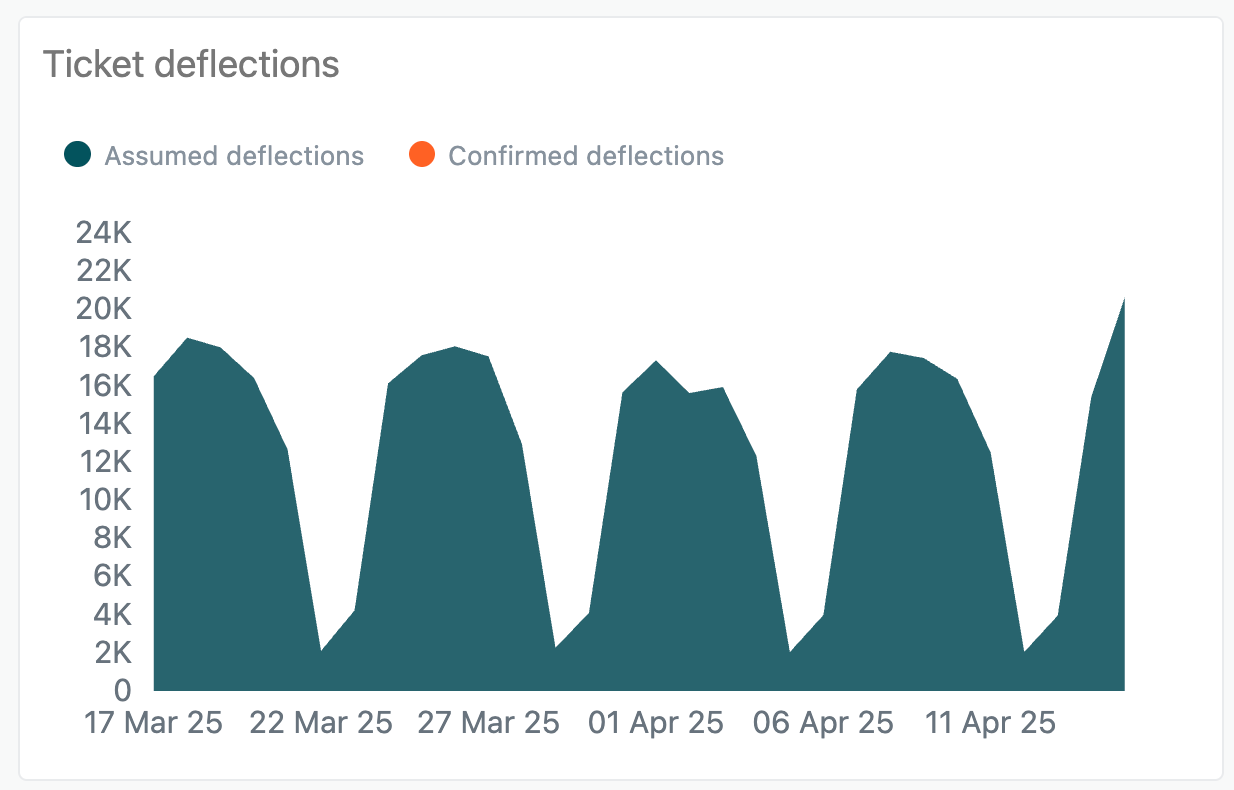
-
Self-service ratio over time : affiche le rapport entre le nombre de tickets et le nombre de sessions du centre d’aide, ce qui vous permet de mesurer l’efficacité du contenu disponible dans votre centre d’aide. Ce rapport présente le rapport du self-service pour la plage de dates que vous spécifiez.

-
Page views over time : affiche les consultations de pages et les consultations de publications de la communauté pour la plage de dates que vous spécifiez. En outre, un graphique linéaire montre le nombre de consultations de pages moyen par session.
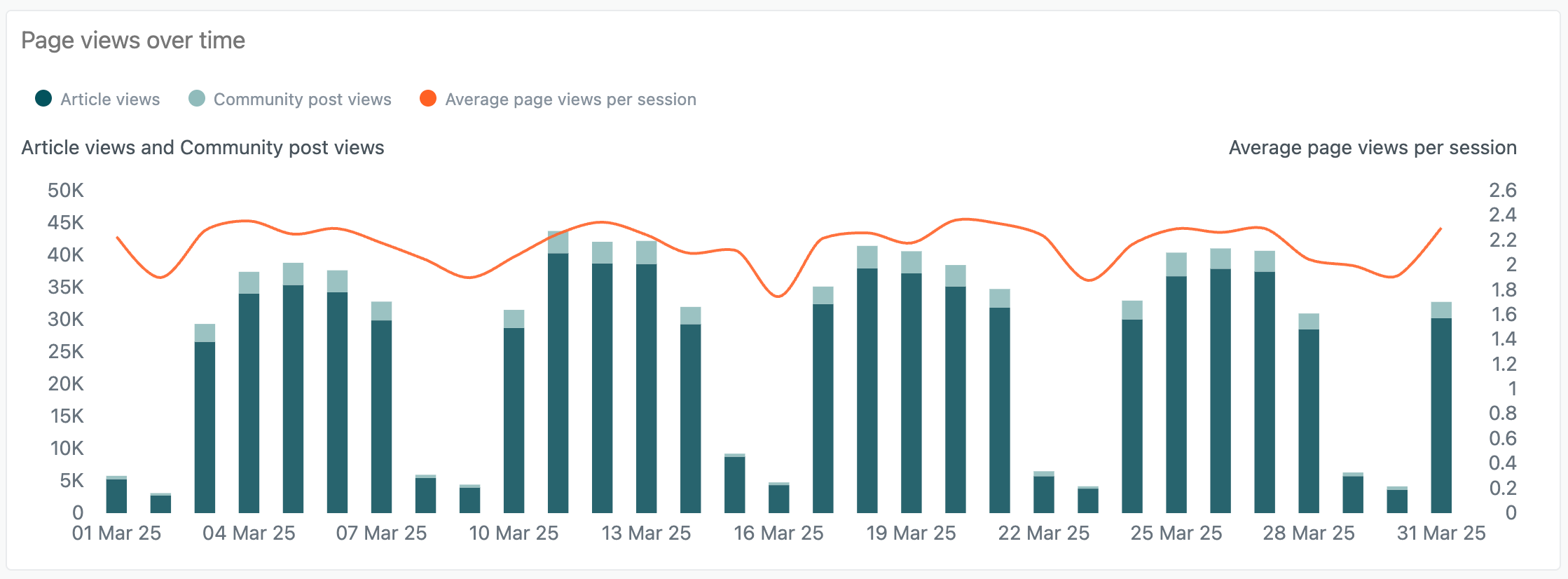
-
Sessions, visitors, and page views : un rapport combiné qui affiche le nombre de sessions, de visiteurs et de consultations de pages pour la plage de dates que vous spécifiez.
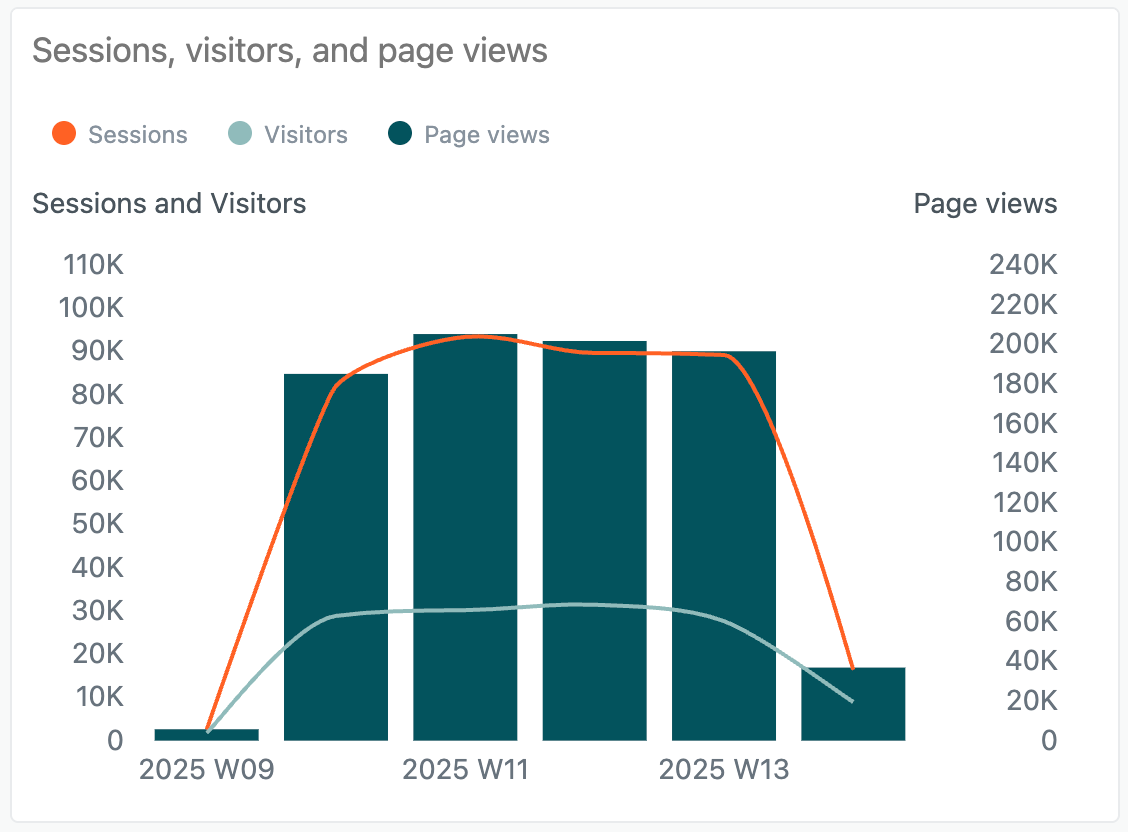
-
Sessions with search : affiche le pourcentage de sessions pendant lesquelles le visiteur n’a pas effectué de recherche, de recherche standard, ni de recherche de réponse rapide.
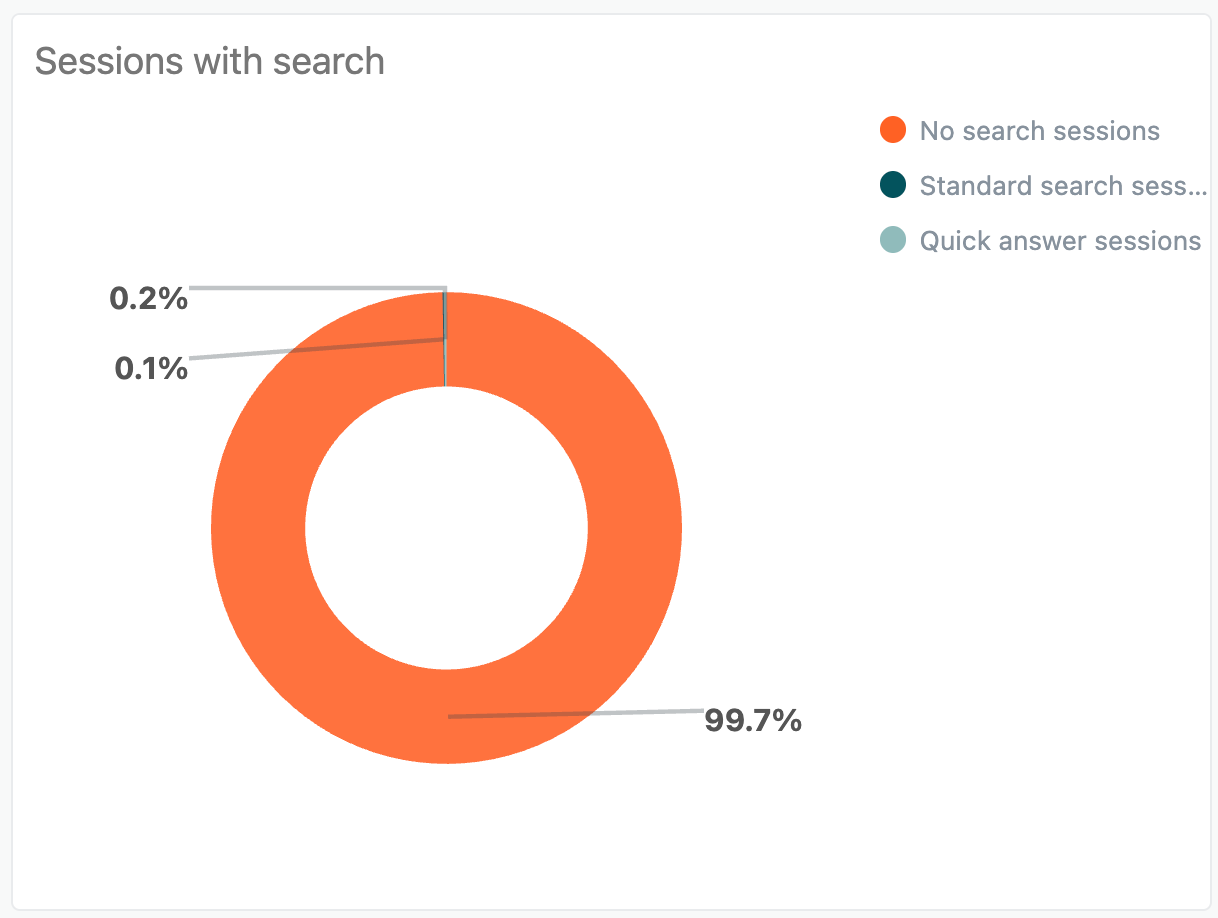
-
Sessions by role : affiche un camembert qui montre le pourcentage de sessions pour chaque rôle d’utilisateur pour la plage de dates que vous spécifiez.
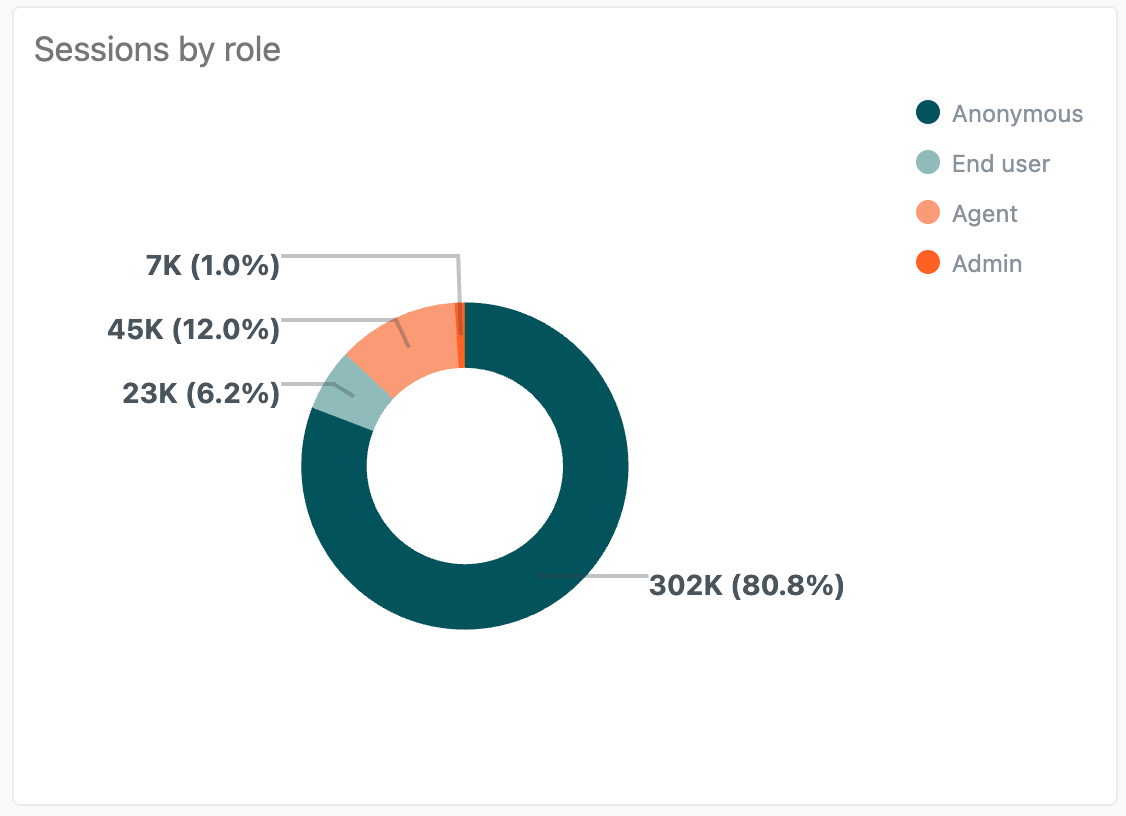
-
Sessions by language : affiche un graphique à barres qui montre le nombre de sessions dans chaque langue pour la plage de dates que vous spécifiez.
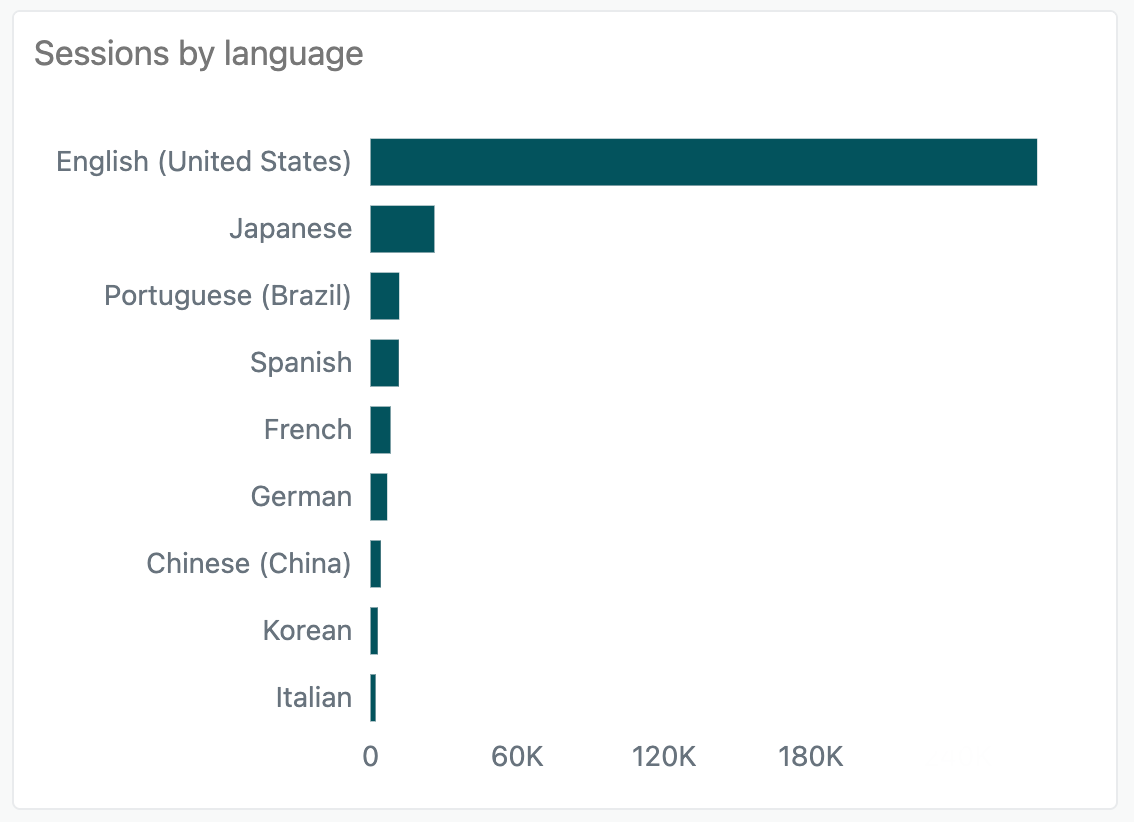
-
Deflection drill-down : affiche un rapport détaillé qui montre chaque article ayant été consulté, ainsi que l’auteur de l’article, le temps moyen que les visiteurs ont passé sur la page et les réductions.
Vous pouvez filtrer ce rapport par section d’article, catégorie d’article ou titre de sujet de la communauté. En outre, les filtres de marque, de rôle du visiteur et de langue en haut du tableau de bord s’appliquent aussi au rapport Deflection drill-down.
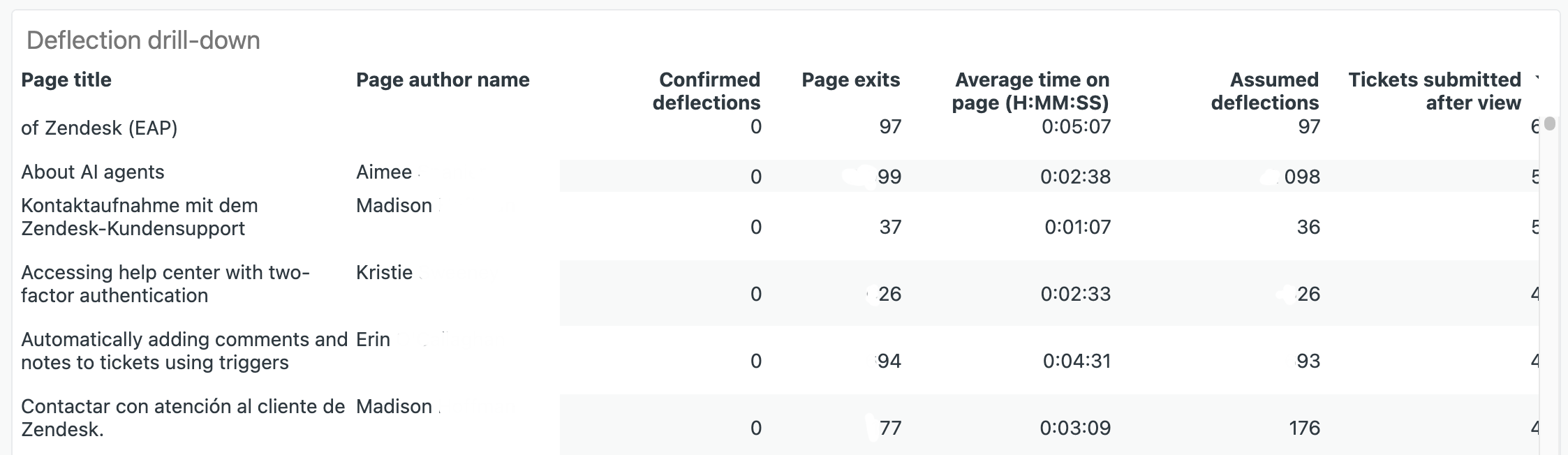
Filtrage des rapports pour des scénarios spécifiques
Les sujets suivants fournissent des informations utiles sur la façon dont vous pouvez filtrer les rapports pour obtenir les informations dont vous avez besoin.
Filtrage des rapports par marque
Si un utilisateur visite plusieurs centres d’aide au sein d’un compte donné, ces visites sont suivies dans des sessions séparées. Cela permet d’analyser les performances d’un centre d’aide spécifique, mais vous pouvez filtrer selon plusieurs marques associées dans le tableau de bord pour obtenir une vision globale des centres d’aide auxquels vous faites référence dans votre documentation.
Filtrage des rapports par articles et publications de la communauté
Pour optimiser l’affichage des résultats combinés pour les articles et les publications de la communauté dans Explore, les titres et les ID des articles et des publications de la communauté ont été combinés pour fournir des attributs de pages combinés comme le titre. Dans les rapports où vous présentez un ID de publication de la communauté et un ID d’article dans un rapport combiné, l’ID de la publication de la communauté sera NULL ou vide si l’élément est un article et l’ID de l’article sera NULL ou vide si l’élément est une publication de la communauté. Pour filtrer uniquement les publications de la communauté ou les articles, utilisez l’attribut Type de page.